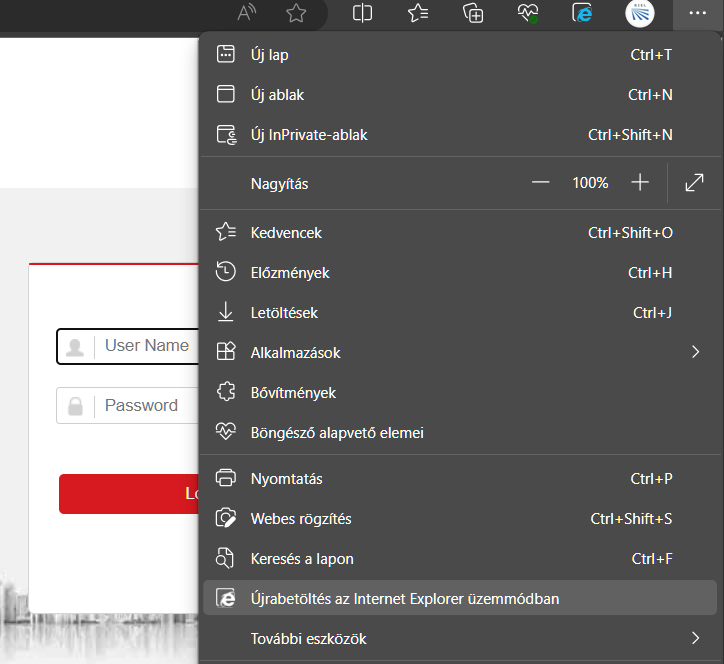Hikvision eszközök webes felület elérésének bemutatása Mozilla, Internet Explorer és IETab segítségével
Microsoft Edge
A kamera képeit megtekinthetjük a Microsoft Edge böngésző segítségével. Azonban ahhoz, hogy a képek megjelenjenek, szükséges egy beállítást módosítanunk. A Microsoft Edge böngésző ugyanis alapértelmezetten nem támogatja a Hikvision kamera által használt technológiát, ezért engedélyeznünk kell az oldal betöltését Internet Explorer módban. Ez azt jelenti, hogy a böngésző úgy viselkedik, mintha az Internet Explorer lenne, amely régebbi, de kompatibilis a Hikvision kamerával. Az Internet Explorer mód engedélyezéséhez a következő lépéseket kell követnünk:
-
- Nyissuk meg a Microsoft Edge böngészőt és írjuk be a Hikvision kamera IP címét vagy webcímét.
- Kattintsunk a jobb felső sarokban található három pontra, majd válasszuk ki a Beállítások menüpontot.
- A Beállítások ablakban válasszuk ki az alapértelmezett böngésző menüpontot az oldalsávon, majd a Kompatibilitás az Internet Explorerrel menüpontot.
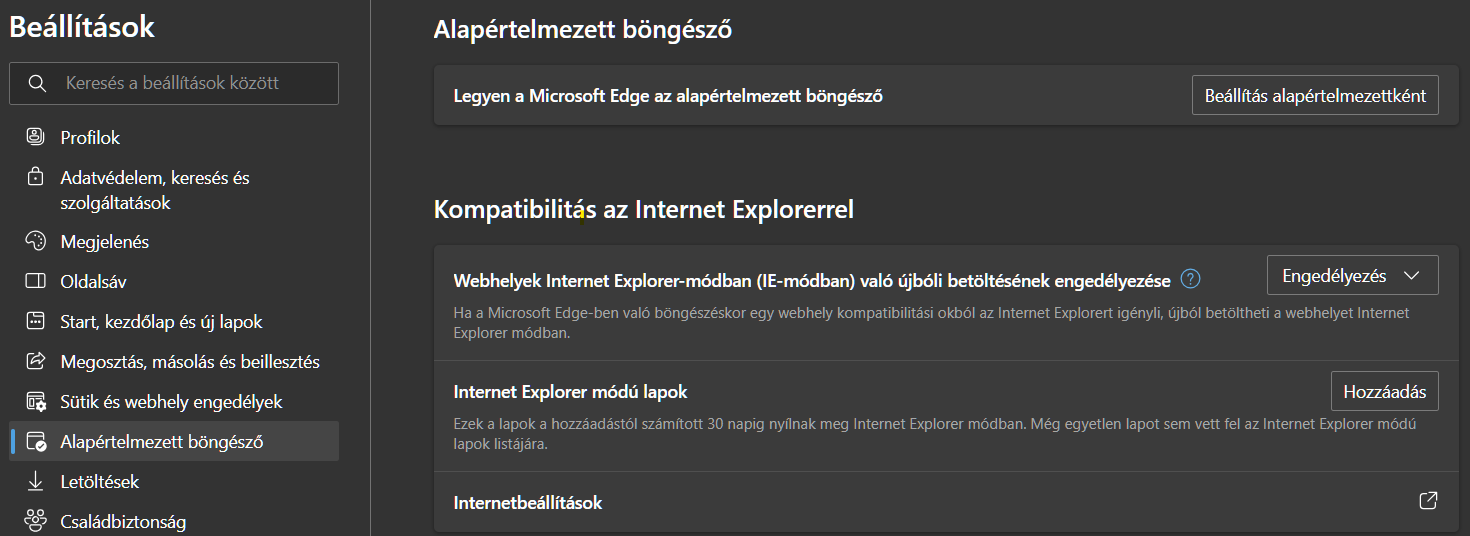
-
Webhelyek Internet Explorer-módban (IE-módban) való újbóli betöltésének engedélyezése menüpontnál állítsuk át a "Engedélyezés"-re
- Indítsuk újra a böngészőt!
-
A megjelenő ablakban írjuk be vagy illesszük be a Hikvision kamera IP címét vagy webcímét, majd az Újrabetöltés az Internet Explorer üzemmódban lehetőségre.
Mozilla Firefox
Mozilla 51-es verzió
Plugin futtatása a Firefox 52, 53, 54 verzióval
- Frissítést követően nyisson egy új ablakot a böngészőben.
- A címsorba írja be a következőt: „about:config” (idézőjelek nélkül) majd nyomjon Enter-t.
- A megjelenő oldalon kattintson az Elfogadom a kockázatot gombra.
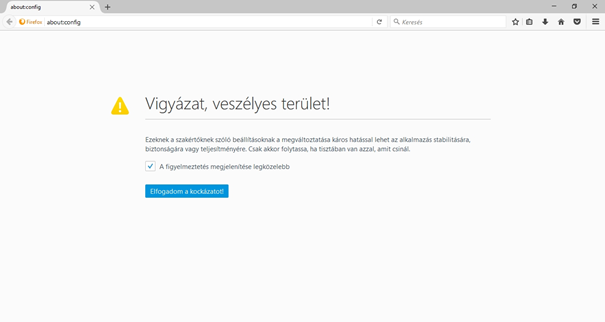
- Kattintson jobb egérgombbal bármelyik sorra, a legördülő menüben az Új, majd a Logikai gombra.
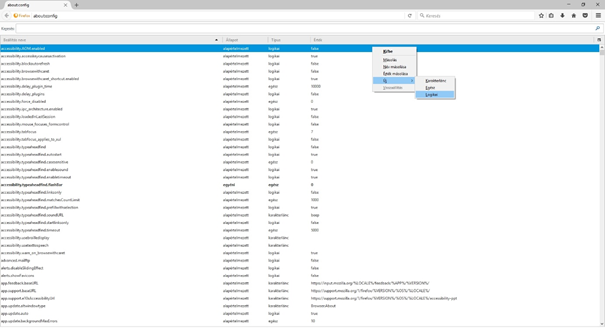
- Az előugró ablakba illessze be a következő szöveget: „plugin.load_flash_only” (idézőjelek nélkül), majd nyomja meg az OK gombot.
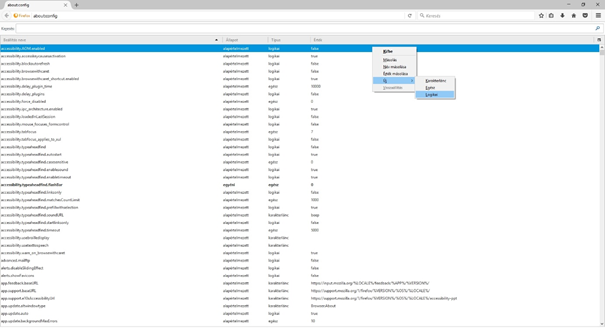
- Az ismételt előugró ablakban állítsa az értéket false-ra.
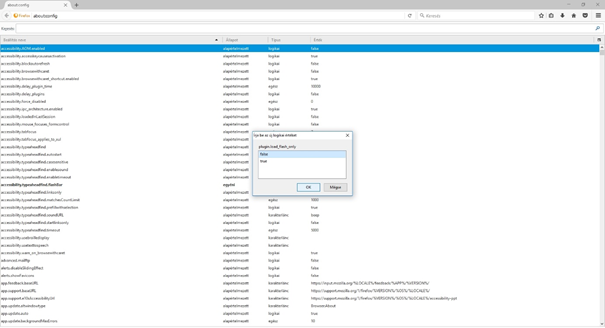
- Indítsa újra a böngészőt.
- Újraindítást követően, ha a böngésző felkínálja ismételten a plugin telepítését (miután meghívta a Hikvision eszközt), fogadja el és telepítse.
Amennyiben újabb Mozilla verzióval rendelkezik abban az esetben plugint az eszköz első meghívása után kell telepíteni amit a fejléc jobb felső sarkában kínál fel.
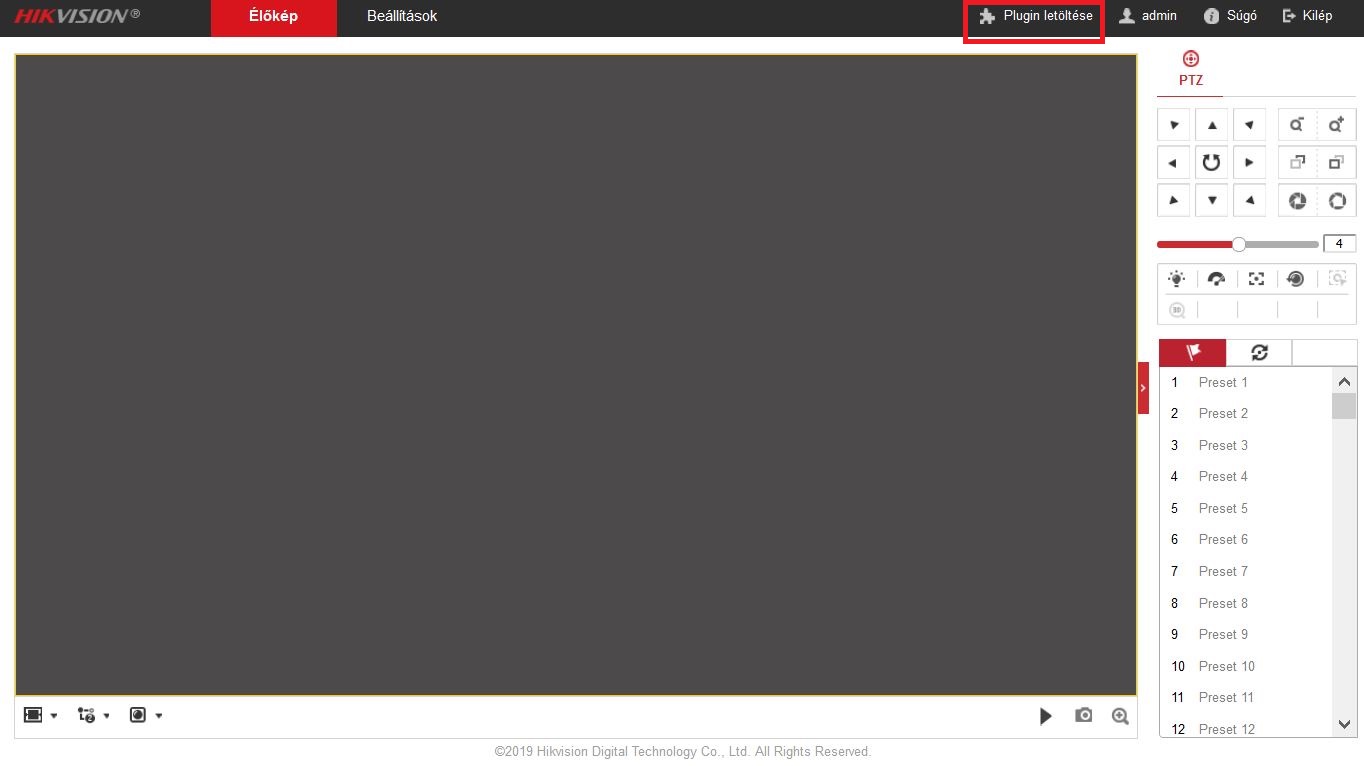
IE tab
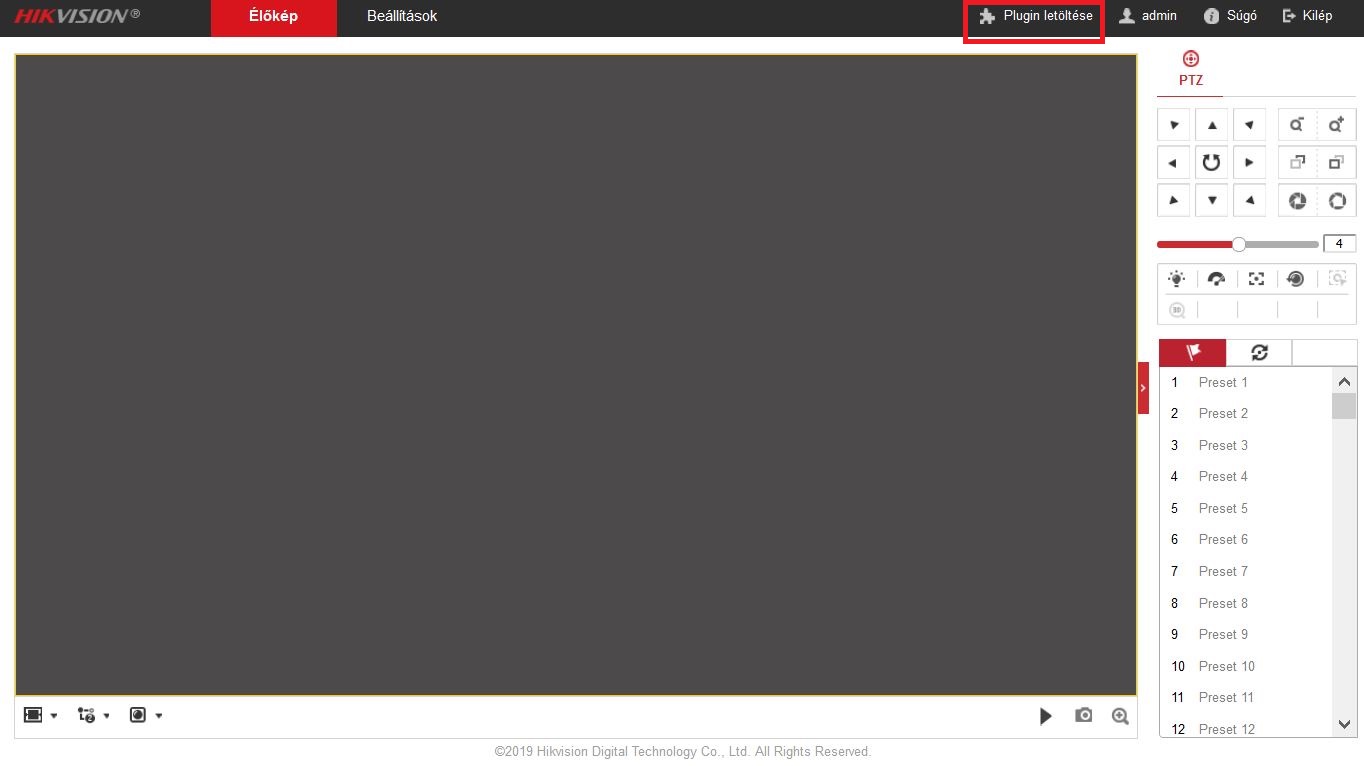
Internet Explorer
- Plugin telepítése után sem jelenik meg az élőkép.
- Mentett felvétel nem elérhető a kijelölt cél mappában.